
Opsie 1: Skeiding van selle
Die maklikste, maar nie altyd die gepaste manier om nuwe selle by die woordtafel te voeg nie, is om die reeds bestaande te verbreek. U kan dit deur die konteks kieslys doen of die Tab Tool op die uitleg-oortjie gebruik (werk met tabelle). Voorheen sal dit nodig wees om die plek om nuwe elemente by te voeg, en spesifiseer dan die vereiste aantal rye en / of kolomme. Meer besonderhede oor al die nuanses van hierdie prosedure word in 'n aparte artikel op ons webwerf beskryf.
Lees meer: Hoe om die selle in die Microsoft Word-tabel te verdeel

Opsie 2: Voeg snare by
Met die vorige metode kan u die aantal selle in 'n aparte deel van die tabel verhoog, terwyl die aanvanklike grootte in stand gehou word of dit effens verander. Die totale aantal rye en kolomme sal dieselfde bly. As die taak presies is om die tafel te verhoog deur 'n aparte ry daaraan te voeg met 'n aanvanklike gedefinieerde aantal selle, is dit ook moontlik om dit deur die konteks kieslys te doen, in die oortjie "uitleg" en ander metodes. In elke geval, die vermoë om te bepaal waar die nuwe deel bygevoeg sal word - op of af. Vir meer besonderhede oor die oplossing van ons taak, lees dus die afsonderlike instruksie.
Lees meer: Hoe om rye by te voeg aan Tafelwoord

Opsie 3: Voeg kolomme by
Dit is duidelik dat nuwe selle in die tabel bygevoeg kan word, mag nie van bo of onder nie, maar ook links of regs. In hierdie geval is die algoritme van aksies wat bereik moet word, nie anders as dié wat in die vorige deel oorweeg word nie - die maniere van implementering en die vermoëns wat aan dieselfde verskaf word. Voorheen is almal in 'n aparte materiaal oorweeg.
Lees meer: Hoe om kolomme by woordtafel te voeg
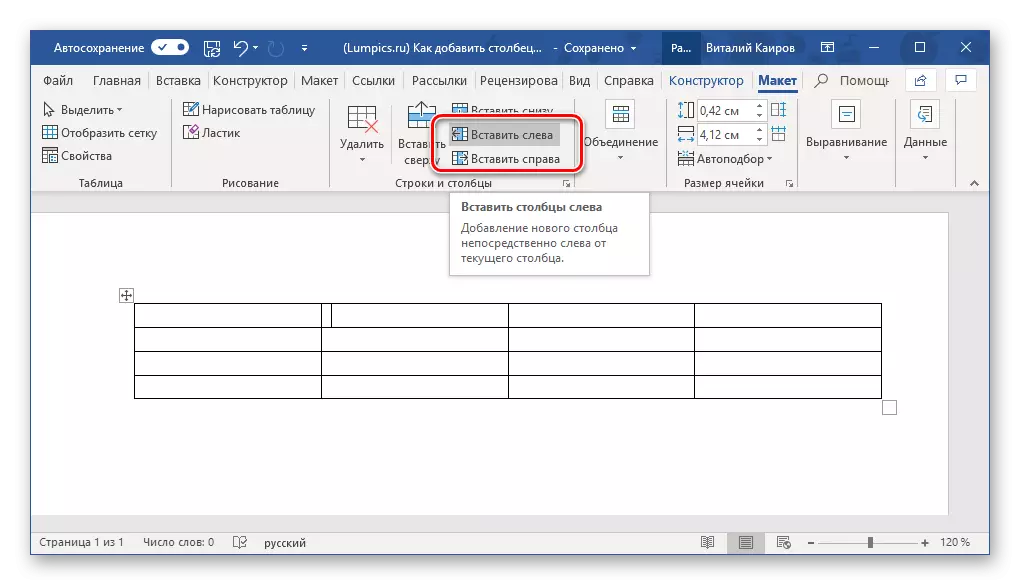
Opsie 4: Onafhanklike tekening
Die metodes wat hierbo aangebied word, bepaal die taak wat in die titel titel uitgespreek word, maar met 'n paar beperkings - die eerste kan een sel in twee of meer verander, en die tweede en die derde verhoog die tafel op die tou, 'n kolom of onmiddellik na verskeie. In sommige gevalle kan dit egter nodig wees om een en / of meer selle in 'n arbitrêre plek van die tafel te voeg, wat die oorblywende res daarvan verlaat. Die maklikste manier om dit te doen deur onafhanklike tekening.
- Gaan na die "Insert" -oortjie, klik op die "Tabel" -knoppie en kies "Teken die tabel".
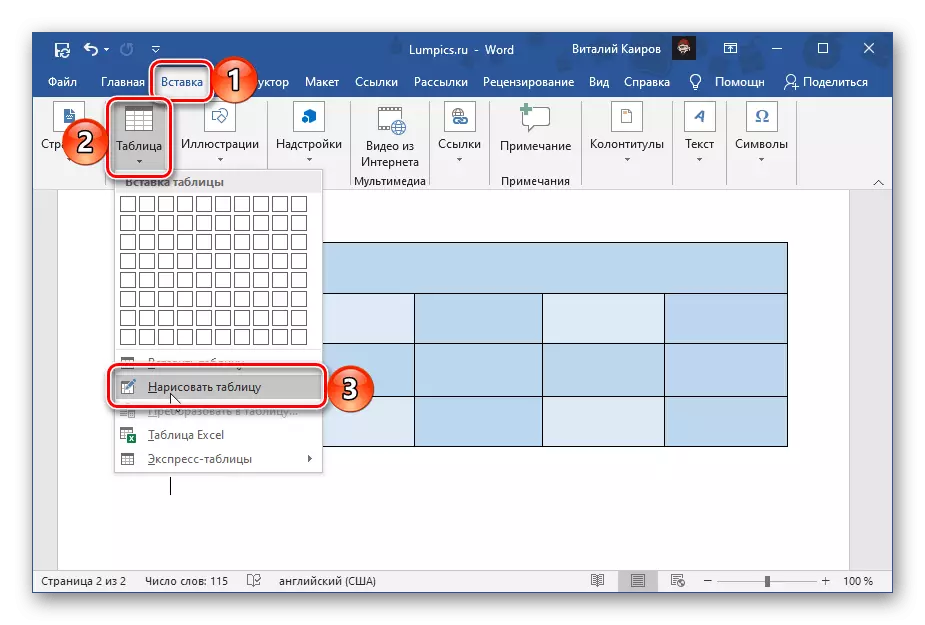
Advies: U kan dieselfde instrument bel deur die hele tabel of enige deel daarvan voor te stel en na die blad "uitleg" te gaan.
- Die gewone wyserwyser word onmiddellik vervang deur 'n potlood, waarmee dit in enige plek van die tafel die verlangde aantal selle getrek kan word.
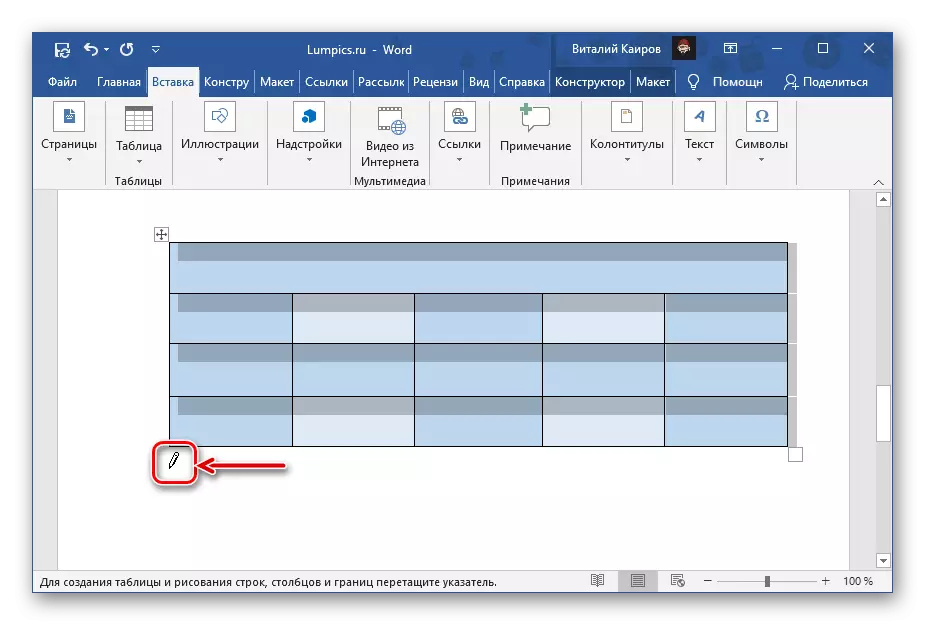
Dus, as jy net een wil byvoeg,
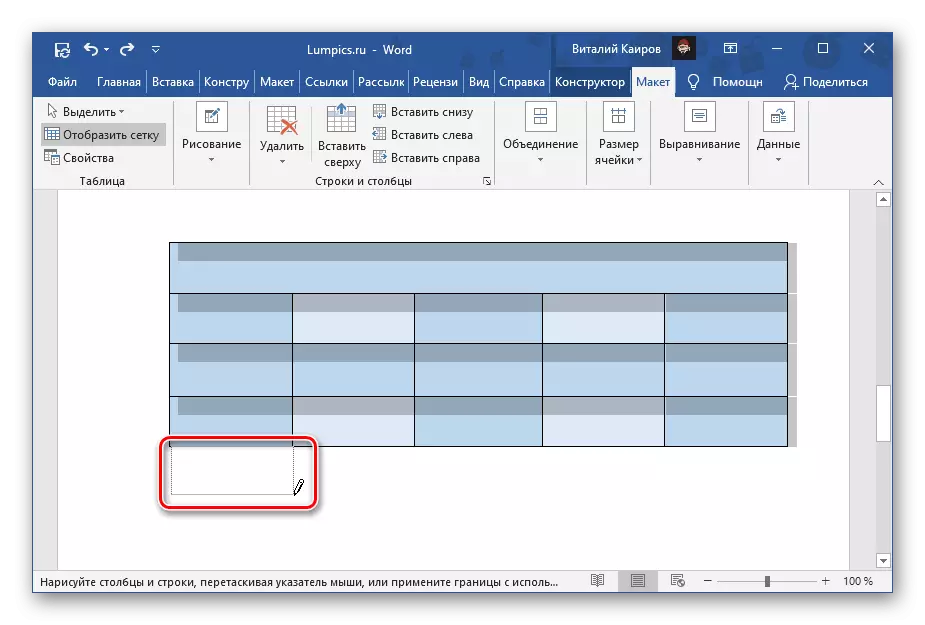
Dit is genoeg om die verlangde grootte van die reghoek te teken.

As nog een een is - om te doen op die regte plek geskikte groottes van 'n reghoek,
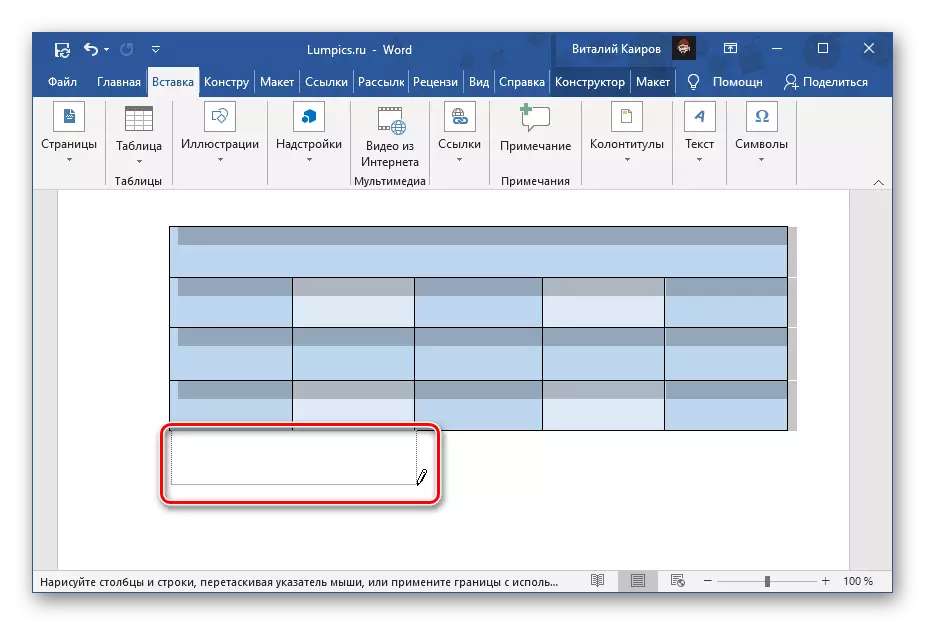
En dan verdeel dit op die verlangde aantal rye en / of kolomme.
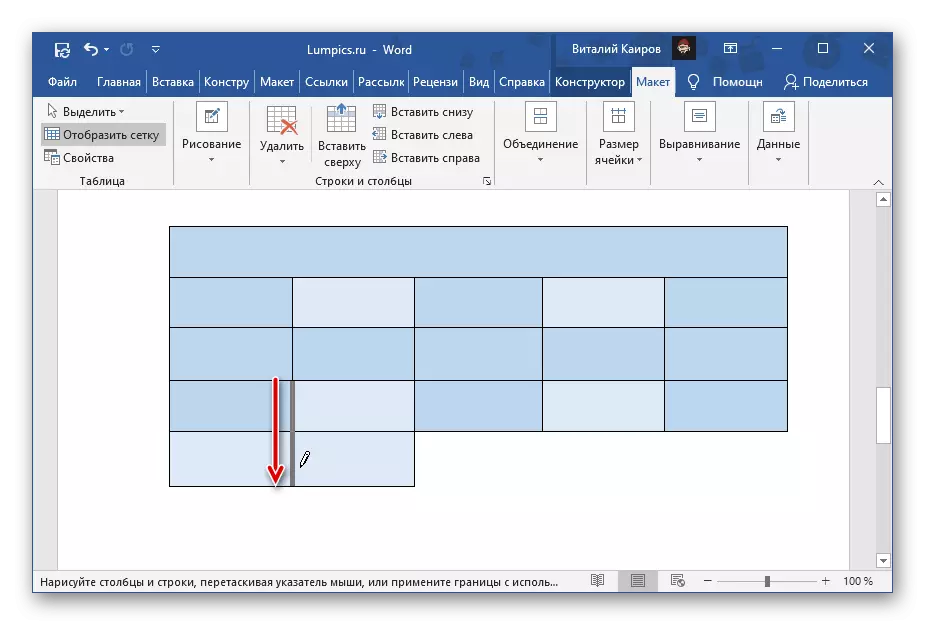
Of, as 'n opsie, teken afwisselend die verlangde aantal reghoeke.

By die gebruik van hierdie instrument is dit belangrik om uitsluitlik reguit lyne uit te voer en as die selle stamp, streng van die grens na die grens.

Op hierdie manier kan jy nie net een sel byvoeg wat ooreenstem met die groottes van diegene in die hele tabel nie, maar ook een minder of, in die teendeel, groot (byvoorbeeld die grootte van 'n hele lyn of kolom), of 'n paar keer , wat dieselfde plek as een beset.
- Om meer te wete te kom oor wat ander funksies aan die handleiding gee en hoe om dit te gebruik, kan u die instruksies wat volgens die volgende skakel aangebied word, gebruik.
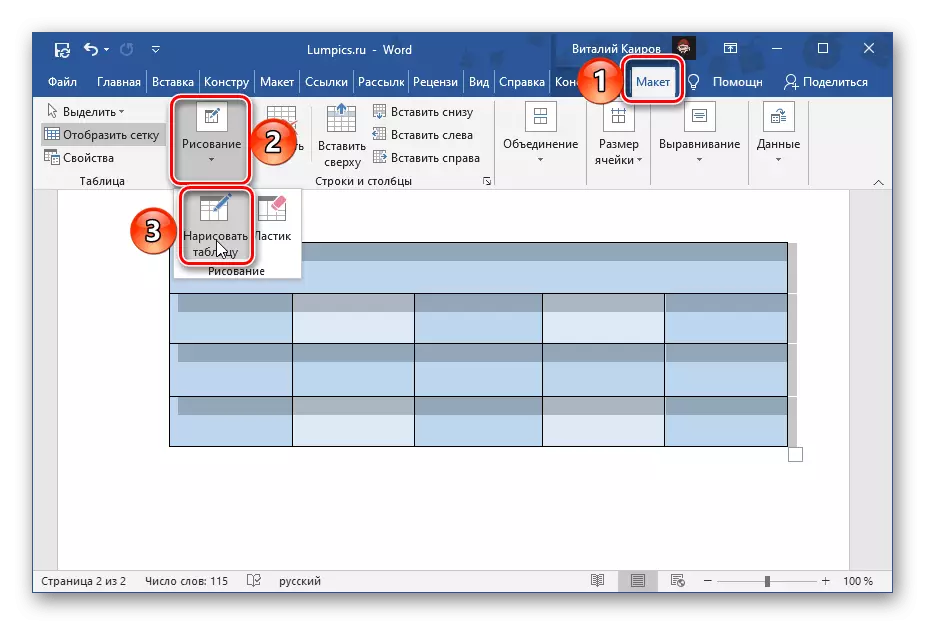

Lees meer: Hoe om onafhanklik 'n tafel in die woord te teken

Opsie 5: Byvoeging en unie
Die laaste opsie om selle by te voeg, duplikate die tweede en derde wat hierbo oorweeg word, maar met 'n paar toevoeging. Dit is geskik vir die gevalle wanneer die woordtafel benodig word om op 'n tou of kolom (of ietwat so) te verhoog, maar met 'n kleiner aantal selle as in die dele wat aan hulle aangrensend is.
- Voeg byvoorbeeld 'n tou of kolom by die tafel, deur byvoorbeeld die konteks kieslys te kontak.
- Kies die selle wat u wil saamsmelt en weer die konteks kieslys noem en die ooreenstemmende item daar kies.
- Herhaal indien nodig hierdie aksie met ander selle.

As jy die hele tou of kolom kies en die selle daarin kombineer, sal dit net alleen wees.

As dit in die bygevoegde lyn of kolom is, is dit nodig om die aantal selle te verlaat wat nie net verskil van die feit dat daar in die ander dele van die tafel is nie, maar ook nie simmetries vir hulle nie, dit is nie dieselfde grensafskeiders nie. , die maklikste manier om die tekening agent wat hierbo genoem is, te gebruik.

Alternatiewelik kan jy eers 'n nuwe tou of 'n kolom in een groot sel omskep, en dan 'n potlood gebruik om dit in verskeie dele te verdeel en die grense op die regte plekke te teken.
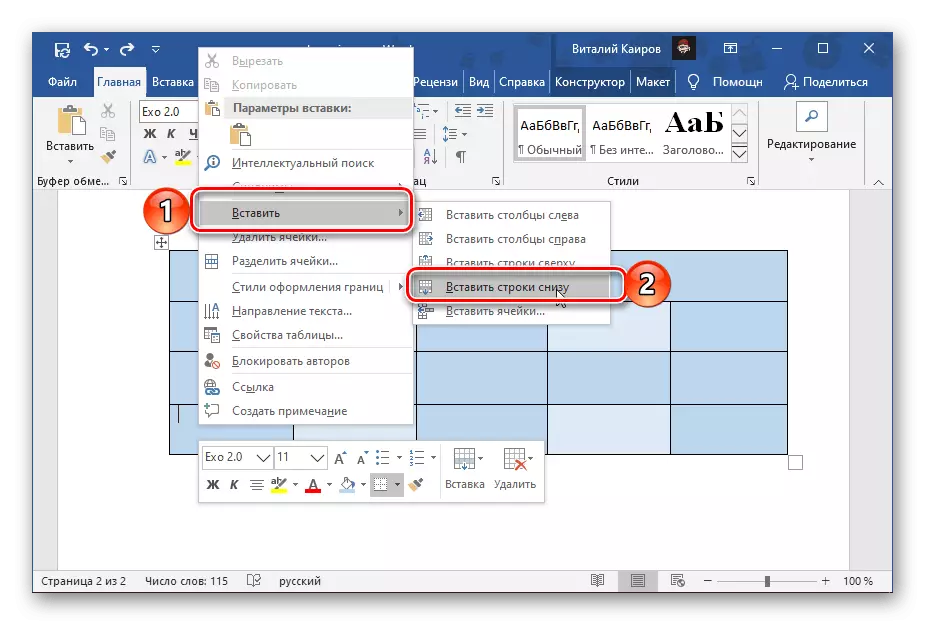
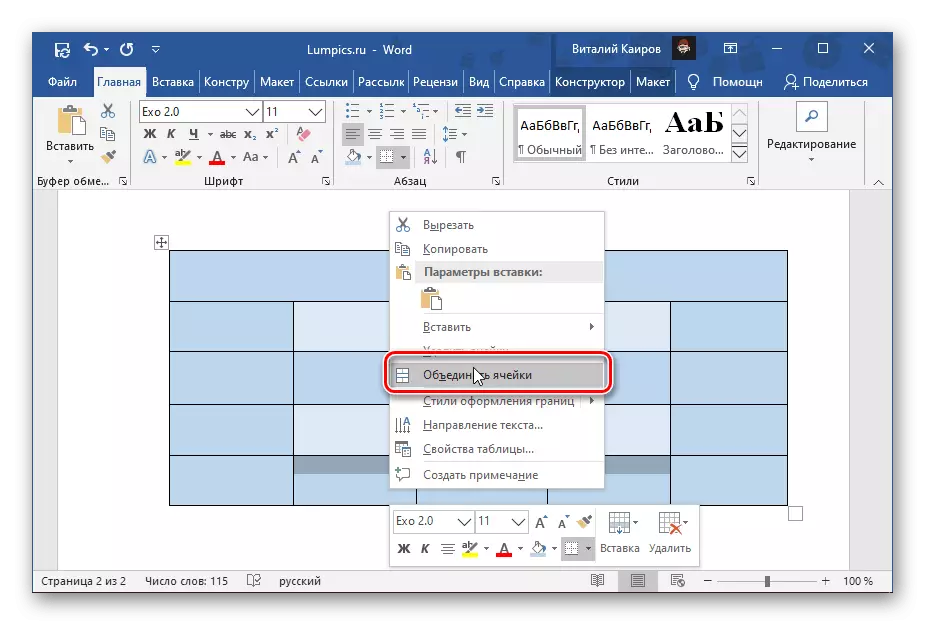

In meer besonderhede oor al die kenmerke van die prosedure vir die kombinasie van tafel selle, is ons voorheen in 'n aparte handleiding vertel.
Lees meer: Hoe om selle in die Woordtafel te kombineer

